502 Bad Gateway: errore di WordPress spiegato e risolto
Pubblicato: 2023-07-25Cerchi un modo per correggere l'errore WordPress 502 bad gateway? 🐞
Sebbene sia un problema comune di WordPress, è difficile individuare la causa esatta dell'errore 502 bad gateway. Le cause tipiche includono sovraccarico del server, problemi del browser, blocchi del firewall, ecc.
Non conoscere la causa esatta rende difficile implementare una soluzione. Ma non preoccuparti, in questo articolo abbiamo coperto tutte le possibili soluzioni per rimuovere l'errore 502 dal tuo sito Web WordPress. Quello che devi fare è eseguirli uno per uno e vedere quale funziona per te.
Iniziamo.
Errore WordPress 502 bad gateway: significato, cause e variazioni
L'errore WordPress 502 bad gateway appare in genere quando si tenta di caricare una pagina o un post sul proprio sito Web WordPress. Diamo una rapida occhiata a cosa significa, perché appare e alle variazioni dell'errore che molti di voi stanno riscontrando.
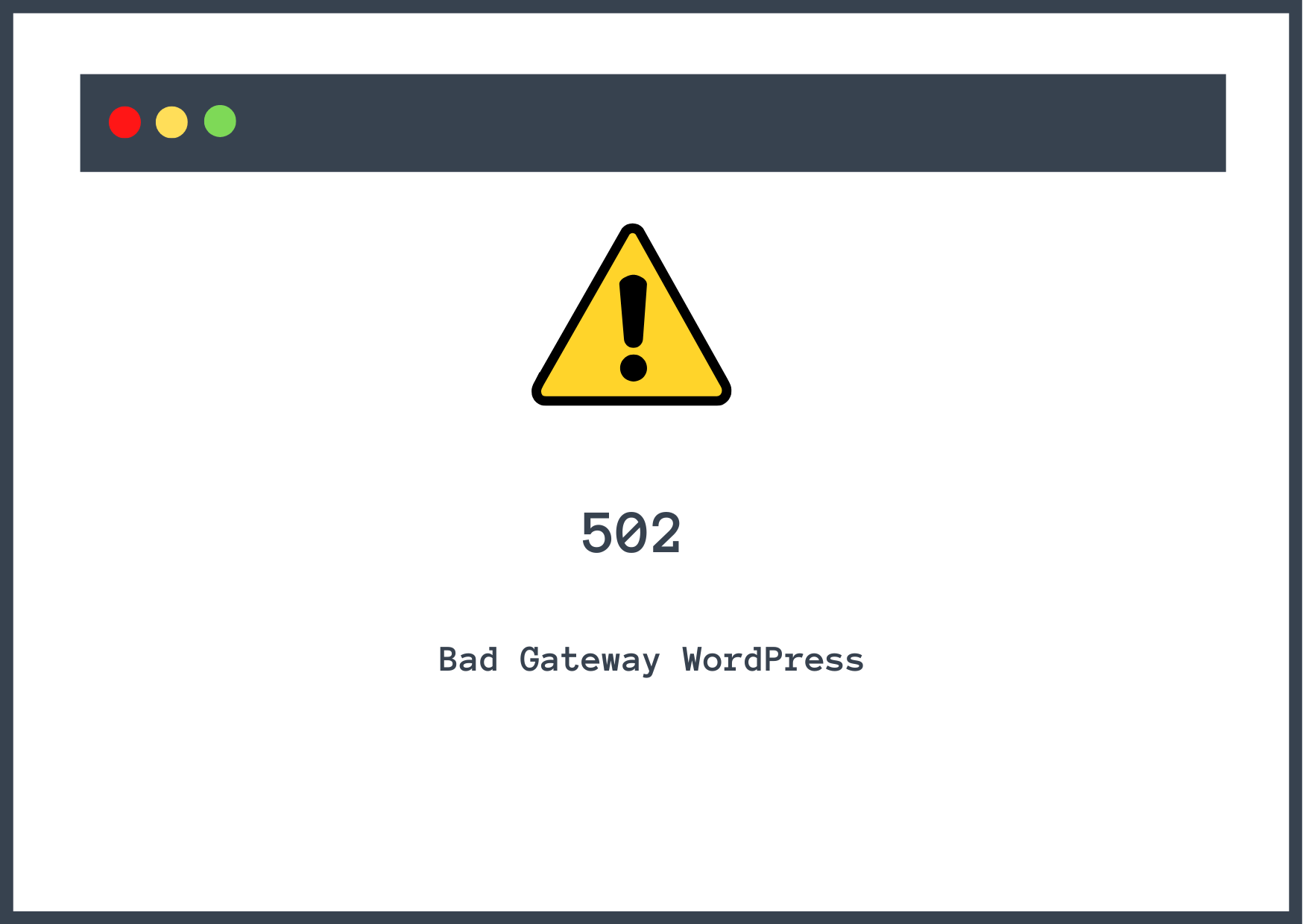
Cosa significa l'errore 502 bad gateway?
Per comprendere l'errore 502, devi prima capire come viene caricata una pagina web. Quando apri una pagina, il browser invia una richiesta al server del sito.
Il server del sito è dove sono ospitati i file e le cartelle del tuo sito Web WordPress.
Il server di solito risponde con il contenuto richiesto dal browser. Ma a volte il server non è in grado di recuperare il contenuto per motivi come sovraccarico del server, blocco del firewall, problemi del browser, ecc. Questo è quando il server mostra l'errore 502 bad gateway.
Cosa causa l'errore WordPress 502 bad gateway?
Le cause comuni per l'errore WordPress 502 bad gateway sono:
- Sovraccarico del server : quando il server riceve troppe richieste, viene sovraccaricato e non risponde correttamente, generando un errore 502
- Problemi del browser : browser obsoleti o file danneggiati nella cache del browser possono causare l'errore
- Blocco del firewall : il firewall installato sul tuo sito Web potrebbe bloccare il tuo provider Internet o il tuo indirizzo IP attivando l'errore
- Problemi temporanei del server : il server potrebbe essere temporaneamente inattivo causando l'errore 502
502 variazioni di errore del gateway errato
L'errore 502 bad gateway 💣 potrebbe apparire diverso su diversi siti web. Queste sono alcune varianti comuni dell'errore:
- Errore 502
- HTTP 502
- Errore proxy 502
- errore di connessione 502 Bad Gateway
- 502 Gateway errato NGINX
- Errore HTTP 502 Gateway errato
- 502 Servizio temporaneamente sovraccarico
- 502 Errore del server: il server ha riscontrato un errore temporaneo e non è stato in grado di completare la richiesta
- 502. Questo è un errore. Il server ha rilevato un errore temporaneo e non è stato in grado di completare la tua richiesta. Si prega di riprovare tra 30 secondi. È tutto quello che sappiamo.
Ora che sai cosa significa l'errore WordPress 502 bad gateway, perché si verifica e le numerose varianti dell'errore, impariamo 👨🎓 come rimuoverlo dal tuo sito.
Come correggere l'errore WordPress 502 bad gateway
Per correggere l'errore WordPress 502 bad gateway, è necessario eseguire i seguenti passaggi:
- Ricarica la tua pagina web
- Svuota la cache del browser
- Svuota la cache DNS
- Controlla il server di hosting
- Disabilita CDN e firewall
- Aggiorna la versione PHP
- Controlla plugin e temi
- Chiedi aiuto al tuo provider di hosting
⚠️ Importante : dopo aver implementato ogni soluzione, controlla il tuo sito web. Quando l'errore 502 non viene più visualizzato sul tuo sito, non è necessario procedere con il resto del tutorial.
1. Ricarica la tua pagina web
L'errore 502 potrebbe essere stato un problema tecnico temporaneo che si è risolto da solo. Ad esempio, il server del tuo sito potrebbe essersi già ripreso dal sovraccarico.
Ricaricando la pagina verificherai se l'errore persiste sul tuo sito web.
2. Svuota la cache del browser
La memorizzazione nella cache del browser è una tecnica utilizzata dai browser Web per archiviare copie dei file statici del sito sul computer o sul dispositivo di un utente. Memorizzando queste risorse localmente, il browser può recuperare e visualizzare rapidamente la pagina ogni volta che l'utente decide di visitarla nuovamente. In questo modo, l'utente riceve rapidamente le pagine Web e l'esperienza dell'utente migliora sul browser.
Lo svantaggio di questa tecnica è che può causare problemi se c'è un problema nella cache. Quindi, anche se l'errore WordPress 502 bad gateway non esiste più sul tuo sito Web, potresti comunque vederlo perché ti viene mostrata una versione cache del tuo sito.
Devi pulire la cache del browser e verificare se l'errore è stato un problema tecnico temporaneo!
👉 Ecco come cancellare la cache del browser in Chrome:
- Fai clic sull'icona dei tre punti nell'angolo in alto a destra.
- Espandi l'opzione Altri strumenti nel menu a discesa.
- Seleziona Cancella dati di navigazione nell'elenco delle opzioni.
- Scegli Tutto il tempo come Intervallo di tempo .
- Seleziona la casella Immagini e file memorizzati nella cache (e deseleziona le altre caselle).
- Fare clic sul pulsante Cancella dati .

Themeisle ha una guida su come cancellare la cache del browser in altri browser.
Se l'errore persiste anche dopo aver rimosso la cache, procedere con la soluzione successiva.
3. Svuota la cache DNS
Sai già cos'è una cache. Per sapere cos'è un DNS e perché ne hai bisogno in un sito Web WordPress, dai un'occhiata a questo articolo.
Dopo aver acquisito una buona conoscenza del DNS, procedi seguendo i passaggi seguenti per svuotare la cache DNS:
Su un computer Windows, apri il prompt dei comandi , inserisci questo comando:
ipconfig/flushdns
Premi invio per eseguire il comando e la tua cache DNS verrà cancellata.

Su Mac OS, avvia il Terminale ed esegui questo comando:
dscacheutil -flushcache
Ora, apri il tuo sito Web e controlla se l'errore 502 bad gateway è scomparso. Lo vedi ancora? Prova la soluzione successiva.
4. Verificare la presenza di problemi con il server di hosting
A volte, le società di hosting portano i siti Web offline intenzionalmente perché il loro sistema è sottoposto a controlli di sicurezza o lavori di manutenzione. Informano gli utenti in anticipo tramite e-mail o inviando notifiche agli account di hosting degli utenti.
Ti consigliamo di controllare l'e-mail del tuo provider di hosting o di visitare direttamente il tuo account di hosting e cercare una notifica relativa ai tempi di inattività.

Se si tratta di un tempo di inattività previsto, non ha senso procedere con il tutorial. Siediti e aspetta che il lavoro finisca e il tuo sito web dovrebbe essere attivo e funzionante in pochissimo tempo.
Puoi anche contattare il personale di supporto del tuo host web e chiedere loro se il tuo host sta riscontrando problemi noti.
5. Disattiva CDN e firewall
Servizi come una rete per la distribuzione di contenuti (CDN) e un firewall impediscono ai visitatori malintenzionati di accedere al tuo sito web.
In rare occasioni, è noto che questi servizi finiscono per bloccare accidentalmente i visitatori legittimi.
Ciò significa che potresti vedere l'errore 502 bad gateway perché il tuo CDN o firewall ti ha erroneamente identificato come un visitatore malintenzionato.

Ti consigliamo di disabilitare qualsiasi CDN e firewall installati sul tuo sito e verificare se ha aiutato a rimuovere l'errore.
Se questo risolve il problema, potrebbe essere necessario modificare qualcosa nella configurazione del servizio o passare a un altro servizio.
6. Aggiorna la tua versione di PHP
Alcuni errori di WordPress (incluso l'errore 502) sono attivati da versioni PHP obsolete.
Devi verificare se il tuo sito è in esecuzione su una versione PHP obsoleta e quindi aggiornarlo se necessario. Il tuo host web ti aiuterà a farlo.
7. Verifica temi e plugin
I temi e i plug-in installati sul tuo sito Web WordPress potrebbero essere in conflitto tra loro o potrebbero richiedere troppo tempo per essere eseguiti. Qualunque sia il motivo, devi trovare il plug-in o il tema colpevole e rimuoverlo definitivamente.
Per verificare se il tuo tema attuale è il colpevole, devi disattivarlo passando a un tema WordPress predefinito (come Twenty-Twenty-Three, Twenty-Twenty-Two, ecc.).
Se non riesci ad accedere alla dashboard di WordPress, puoi disattivare manualmente il tema o i plug-in accedendo al back-end del sito tramite un client FTP o il tuo account di hosting.
Controlla temi e plug-in tramite il tuo account di hosting
Apri il tuo account di hosting e vai su cPanel → File Manager → public_html → wp-content → temi .
All'interno della cartella del tema, individua il tema corrente .
Fai clic con il pulsante destro del mouse sulla cartella del tema corrente, seleziona l'opzione Rinomina e quindi rinomina il tema in qualcosa come "tema di disabilitazione".

Ciò disabiliterà il tema corrente e il tuo sito Web WordPress passerà automaticamente a uno dei temi predefiniti.
Se il tuo tema attuale era il colpevole, il tuo sito web ora dovrebbe tornare alla normalità. In caso contrario, il colpevole potrebbe essere uno dei tuoi plug-in.
Puoi testare rapidamente questa teoria disabilitando tutti i tuoi plugin e controllando se rimuove l'errore 502 dal tuo sito web.
Per disabilitare tutti i plugin vai su cPanel → File Manager → public_html → wp-content → plugins .
Fai clic con il pulsante destro del mouse sulla cartella dei plug-in e rinomina la cartella in qualcosa come "disable-plugins".

Ora apri il tuo sito Web e cerca l'errore. Se non c'è più, conferma che uno dei tuoi plugin è il vero colpevole.
Per individuare il plug-in colpevole, ripristinare il nome originale della cartella (ad esempio, "plug-in") e aprire la cartella facendo doppio clic su di essa. Contiene tutti i plugin installati sul tuo sito Web WordPress.

Inizia a rinominare le cartelle dei plug-in una per una per disabilitare i plug-in installati sul tuo sito. Ogni volta che rinomini/disattivi un plugin, controlla il tuo sito web. Ad un certo punto, l'errore 502 scomparirà e saprai quale plug-in ha causato il problema.
Non appena trovi il plug-in colpevole, assicurati di eliminarlo immediatamente.
8. Chiedi aiuto al tuo provider di hosting
Dopo aver implementato tutte le soluzioni sopra elencate, se l'errore WordPress 502 bad gateway persiste, è necessario chiedere aiuto al proprio provider di hosting.
Assicurati di comunicare loro tutti i passaggi già eseguiti per rimuovere l'errore. Troveranno una soluzione e faranno funzionare il tuo sito Web in pochissimo tempo.
Risolvi l'errore WordPress 502 bad gateway per sempre! 🙋♂️
L'errore 502 è un errore comune di WordPress e in genere appare su un sito Web a causa di motivi quali sovraccarico del server, problemi del browser e blocco del firewall, tra le altre cose.
⚙️ Per correggere l'errore, è necessario eseguire i seguenti passaggi:
- Ricarica la tua pagina web
- Svuota la cache del browser
- Svuota la cache DNS
- Controlla il server di hosting
- Disabilita CDN e firewall
- Aggiorna la versione PHP
- Controlla plugin e temi
- Chiedi aiuto al tuo provider di hosting
👉 Per correggere un altro errore comune di WordPress di livello 500, potresti anche essere interessato alla nostra guida alla risoluzione dei problemi relativi agli errori interni del server di WordPress 500.
Se hai domande sull'errore "502 bad gateway WordPress", faccelo sapere nella sezione commenti qui sotto .
